如何启用bitlocker驱动器加密?
1、点击“开始”,然后再弹出的菜单中点击“控制面板”。

2、在打开的“所有控制面板项”页面中,点击打开“bitlocker驱动器加密”。

3、在“bitlocker驱动器加密”窗口中,点击需要加密驱动器后边的“启用bitlocker”。

4、在弹出的“bitlocker驱动器加密”对话框中,选择解锁驱动器的方式。这里选择“使用密码解锁驱动器”。两次输入密码并点击“下一步”。
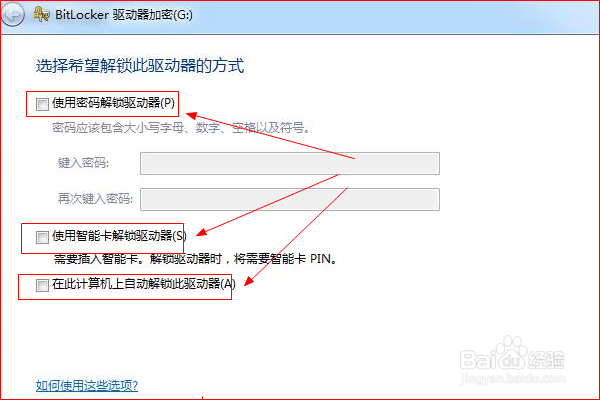

5、然后,根据个人需要选择一种存储恢复密钥的方式,点击“下一步”。

6、在之后弹出的页面中,点击“启动加密”。

7、弹出“bitlocker驱动器加密”对话框,该对话框显示加密进度,等待加密完成即可。


8、重启电脑之后,双击打开“计算机”,被加密的驱动器如图所示。

9、双击打开被加密的驱动器,弹出“bitlocker驱动器加密”对话框,输入密码解锁驱动器即可进入该磁盘驱动器。


声明:本网站引用、摘录或转载内容仅供网站访问者交流或参考,不代表本站立场,如存在版权或非法内容,请联系站长删除,联系邮箱:site.kefu@qq.com。
阅读量:26
阅读量:54
阅读量:81
阅读量:194
阅读量:142